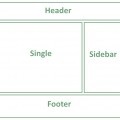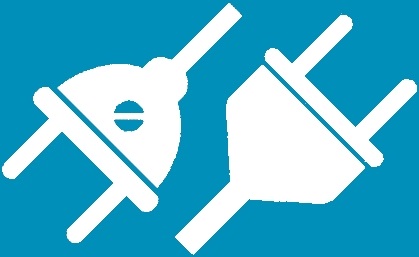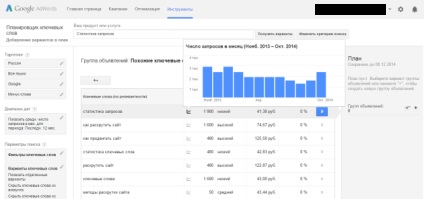helyi szerver
Sokan létrehozott egy helyi szerver, amely képes létrehozni kezdeni egy blogot a számítógépen, és kísérletezni vele hogy a rendelkezésre álló hálózat. Denver akkor telepíteni WordPress, és a munka egy blog az ő személyi számítógépen. Hogyan juthat el a teszt üzemmódban.
Állítsa be a helyi szerver Denver
Töltse le a Denwer razarhiviruem és így futtatni a telepítést. A pop-up ablakban megjelenő „Igen” gombra.

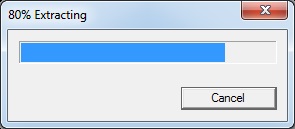
További ajánlatok itt a telepítési ablak.
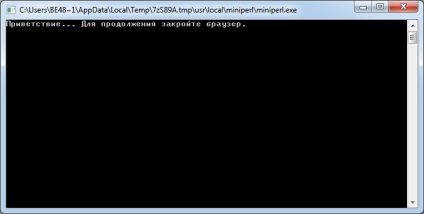
Megnyílik a böngésző, és benne látjuk itt ezzel a felirattal.
A böngésző bezárása. Kattintson «Enter» a telepítési ablakban.

Most arra kérjük, hogy adja meg a telepítési mappát. Akkor hagyja az alapértelmezett, akkor adja meg a mappát. Nyomja meg a «Enter».
Azt kérik, hogy telepíteni a megadott könyvtárban, ha van rámutatott vagy alapértékekre. Az írás egy betűvel «y» és nyomja meg az «Enter» a billentyűzeten.

kattintson «Enter» újra.
A program most azt kéri tőlünk, hogy adja meg a nevét a jövő virtuális lemez, ha nem adja semmi rosszat neve automatikusan létrehozásra kerül. Nyomja meg a «Enter».

Az alkalmazás kínál sajtó «Enter» újra és elindul a telepítés.

Most ki kell választania, ha fut a virtuális lemezt. Belépünk az "1", nyomja meg a «Enter».
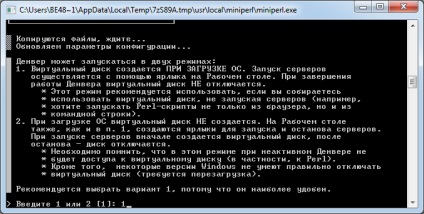
Következő szükség van, hogy erősítse meg, hogy a létesítmény egy parancsikont az asztalon, hogy egy alkalmazást. Írásban «y» és kattintson a már fájdalmasan ismerős «Enter».

Néhány másodperccel később, a böngésző megnyitja a felirat.
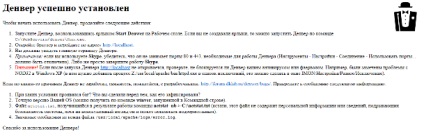
A helyi szerver telepítve van bizonyítéka ez a felirat a böngésző.
ellenőrzése Denwer
Munkahelyen három címkéket.
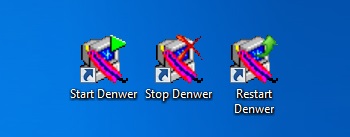
Kattints az első címke «Első Denwer». Indítás ablakban nyílik meg.
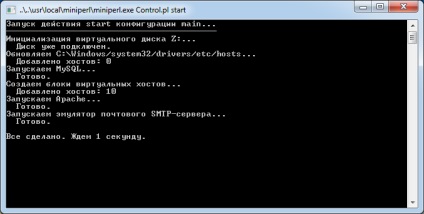
És van két ikon, ami azt mondják, hogy Denver dolgozik.

Most, a böngésző, akkor adja meg a «localhost» és nyomja meg az «Enter». Kapunk az oldalra a felirat.
Helyi szerver már telepítve van. Nagyon kevés beállítani a saját WordPress és magatartási kísérletek a blog. De mi lesz telepíteni WordPress a következő cikkben.